Producent macierzy Synology 1511+ reklamuje swój produkt jako zdolny do osiągania transferów przekraczających możliwości jednego łącza gigabitowego (ok. 120MB/s). W takim razie, co można zrobić aby wydajność macierzy nie była dławiona przez łącze sieciowe? Można zagregować kilka fizycznych portów sieciowych w jeden logiczny. Macierz posiada 2 takie porty. Co więcej jest potrzebne? Przełącznik zarządzalny (switch) obsługujący agregację łączy. Jeżeli go posiadamy, możemy przystąpić do konfiguracji.
Zaznaczam od razu, że przedstawiony poniżej tekst jest pisany w sposób w miarę uniwersalny. Powinien więc Wam pozwolić odnaleźć się również na innych przełącznikach i na innych rodzajach macierzy Synology.
1. Konfiguracja przełącznika do obsługi agregacji łączy
1. Konfiguracja przełącznika do obsługi agregacji łączy
-
Konfigurację proponuję przeprowadzać na wolnych portach przełącznika. W razie problemów zawsze będzie można wrócić do dotychczas używanych.
Konfiguracja na przełączniku w skrócie wygląda tak:
- definiujemy na przełączniku porty mające obsługiwać LACP,
- łączymy je w trunking.
Jeżeli powyższe punkty niewiele Ci mówią, przeczytaj resztę.
Szukamy na przełączniku czegoś co pozwoli nam się zorientować, że będziemy mogli zdefiniować trunking portów. W moim urządzeniu znajduje się ona w gałęzi "L2 Features/ Trunking" i wygląda jak na poniższym screenie.
 |
| Trunking zdefiniowany w grupie ID 01 zawierający w sobie porty 1 i 2 |
W skrócie wygląda to tak, że definiujemy grupę w której zaznaczamy porty mające obsługiwać LACP. Jeżeli nie wiesz jak to zrobić, czytaj dalej.
Na początek należy wybrać grupę w które zdefiniujemy porty. Myślę, że najlepiej iść tutaj po kolei. Czyli, jeżeli nie mieliśmy jeszcze trunkingu na przełączniku to wybieramy grupę 01 i ją edytujemy. Jeżeli już mamy ustawioną grupę 01 to ustawiamy 02 itd.
Na początek należy wybrać grupę w które zdefiniujemy porty. Myślę, że najlepiej iść tutaj po kolei. Czyli, jeżeli nie mieliśmy jeszcze trunkingu na przełączniku to wybieramy grupę 01 i ją edytujemy. Jeżeli już mamy ustawioną grupę 01 to ustawiamy 02 itd.
A więc, klikamy Edit przy grupie 01 i na dole w oknie Edit Trunking Information, w grupie Unit ustawiamy nr przełącznika na którym dokonujemy zmiany (tutaj 02).
Group ID - tutaj wpisujemy nr grupy w której dokonujemy zmiany (u mnie ta wartość wskakuje sama po wybraniu Edit przy nr grupy).
Type - wybieramy typ agregacji. Do wyboru jest LACP i Static. Czym się łączy jedno od drugiego polecam sobie poszukać w google. W tym tutorialu wybieramy LACP.
Poniżej mamy rozrysowane numery portów. Zafajkowujemy te, które mają obsługiwać LACP. Oczywiście dajemy Apply i patrzymy czy powstałe zmiany są zgodne z naszymi oczekiwaniami.
Group ID - tutaj wpisujemy nr grupy w której dokonujemy zmiany (u mnie ta wartość wskakuje sama po wybraniu Edit przy nr grupy).
Type - wybieramy typ agregacji. Do wyboru jest LACP i Static. Czym się łączy jedno od drugiego polecam sobie poszukać w google. W tym tutorialu wybieramy LACP.
Poniżej mamy rozrysowane numery portów. Zafajkowujemy te, które mają obsługiwać LACP. Oczywiście dajemy Apply i patrzymy czy powstałe zmiany są zgodne z naszymi oczekiwaniami.
Na sam koniec polecam sprawdzić, czy na przełączniku nie ma przycisku Save :) Zdarzyło mi się mieć wszystko poustawiane i działające do czasu resetu przełącznika. Niestety po resecie ustawienia ginęły, bo zapomniałem wcześniej kliknąć na Save :)
2. Konfiguracja macierzy Synology 1511+
Wchodzimy w Panel Sterowania / Sieć. Przechodzimy na zakładkę Interfejs sieciowy.
Mamy tam widoczne interfejsy sieciowe. Przypomnę tylko, że przed dalszym działaniem powinny być aktywne, tzn. wpięte w przełącznik. Nie ma większego znaczenia, czy są one skonfigurowane ręcznie, czy przez DHCP.
Teraz będziemy dokonywać ich łączenia. W tym celu musimy kliknąć przycisk "Utwórz" znajdujący się powyżej interfejsów sieciowych. Pojawi się nam kreator widoczny na screenie poniżej.
Pozostawiamy wartość domyślną, czyli "Dynamiczne Link Aggregation IEEE 802.3ad" i klikamy Następne.
Pojawi się nam kolejne okno w którym zaznaczamy interfejsy sieciowe mające brać udział w agregacji i klikamy "Następne".
W tym kroku definiujemy adres IP dla zagregowanego łącza. Do wyboru mamy ręczną konfigurację IP, lub DHCP. W kwestii wyjaśnienia dodam, że jeżeli korzystaliśmy już z naszej macierzy pod jakimś adresem IP, możemy go tu przepisać. Nie musi to być nowy adres. Na dole formatki jest jeszcze okno dialogowe w którym możemy zmienić rozmiar ramki na niestandardowy. Przy jego zmianie należy pamiętać, że w przełączniku również powinniśmy mieć włączoną obsługę Jumbo Frame. Tutaj pozostawiłem wartość domyślną.
Na sam koniec klikamy "Zastosuj" i patrzymy czy nic nie wybuchło ;) Jeżeli jeszcze żyjemy i nie przegapiliśmy jakiegoś kroku po drodze, to powinniśmy zobaczyć poniższy ekran.
Jeżeli widoczne jest połączenie Bond1, to znaczy, że nasze interfejsy sieciowe zostały poprawnie zagregowane.
Gdyby ktoś się zastanawiał, czy zestawienie takiego połączenia jest możliwe przy źle skonfigurowanym przełączniku, to odpowiadam, że nie. Macierz wyświetli Wam komunikat na czerwono, że nie może go zestawić.
Po tym wszystkim pora sprawdzić, czy uda nam się uzyskać transfer przekraczający 120MB/s, czyli teoretyczny maksymalny transfer jednego łącza gigabitowego. W tym celu zapuściłem kopiowanie dużego pliku z macierzy na 3 różne serwery. Poniżej wykres obrazujący osiągnięty transfer.
Jak widać, udało się dobić do 150 mega. To potwierdza, że proces agregacji przebiegł poprawnie.
2. Konfiguracja macierzy Synology 1511+
Wchodzimy w Panel Sterowania / Sieć. Przechodzimy na zakładkę Interfejs sieciowy.
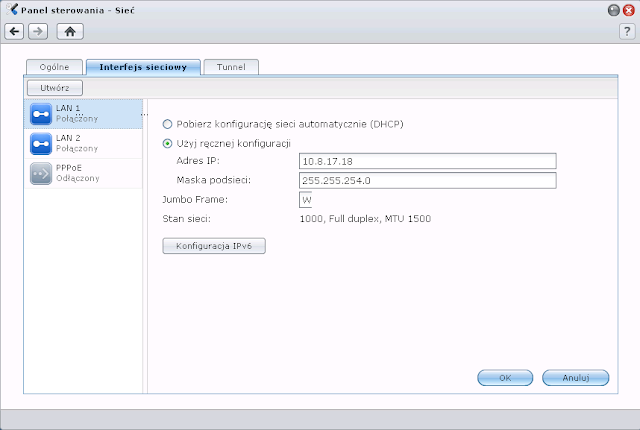 |
| Konfiguracja interfejsów sieciowych w macierzy Synology |
Teraz będziemy dokonywać ich łączenia. W tym celu musimy kliknąć przycisk "Utwórz" znajdujący się powyżej interfejsów sieciowych. Pojawi się nam kreator widoczny na screenie poniżej.
 |
| Kreator tworzenia agregacji linków |
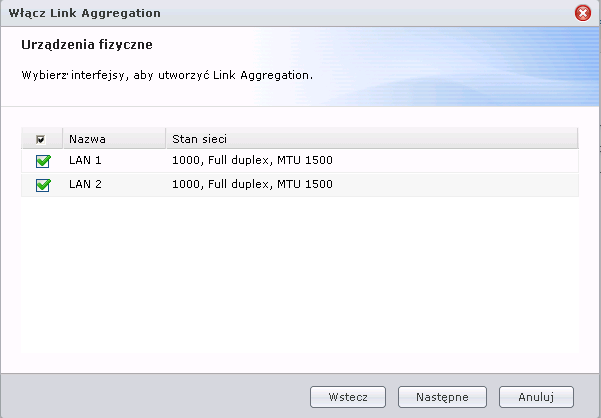 |
| Wybór interfejsów sieciowych mających brać udział w agregacji |
 |
| Konfiguracja adresu IP dla zagregowanego łącza |
Na sam koniec klikamy "Zastosuj" i patrzymy czy nic nie wybuchło ;) Jeżeli jeszcze żyjemy i nie przegapiliśmy jakiegoś kroku po drodze, to powinniśmy zobaczyć poniższy ekran.
 |
| Ekran konfiguracji sieciowej na którym w miejscu interfejsów sieciowych widać połączenie Bond1 |
Gdyby ktoś się zastanawiał, czy zestawienie takiego połączenia jest możliwe przy źle skonfigurowanym przełączniku, to odpowiadam, że nie. Macierz wyświetli Wam komunikat na czerwono, że nie może go zestawić.
Po tym wszystkim pora sprawdzić, czy uda nam się uzyskać transfer przekraczający 120MB/s, czyli teoretyczny maksymalny transfer jednego łącza gigabitowego. W tym celu zapuściłem kopiowanie dużego pliku z macierzy na 3 różne serwery. Poniżej wykres obrazujący osiągnięty transfer.
 |
| Wydajność sieci na zagregowanym łączu |
Warto dodać że jeśli ustawimy link aggregation w DS1511+ ale jak coś źle zrobimy albo wcale nie ustawimy tej funkcji na switchu to w panelu konfiguracyjnym synology dostaniemy na czerwono informację że nie działa.
OdpowiedzUsuńU mnie testy wykazały podobne wartości tyle że odczyt 160MB/s a zapis przekroczył 120MB/s